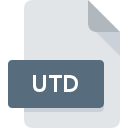
UTDファイル拡張子
BioWare Aurora Game Engine Door
-
DeveloperBioWare
-
Category
-
人気0 ( votes)
UTDファイルとは何ですか?
UTDは、一般的にBioWare Aurora Game Engine Doorファイルに関連付けられているファイル拡張子です。 BioWareは、BioWare Aurora Game Engine Door形式の標準を定義しました。 UTDファイルは、Windowsを実行しているデバイスで使用可能なソフトウェアアプリケーションによってサポートされています。 UTDファイル形式は、1509他のファイル形式とともにゲームファイルカテゴリに属します。 Neverwinter Nightsは、UTDファイルを処理するために最もよく使用されるプログラムです。 BioWare開発者の公式Webサイトでは、Neverwinter Nightsソフトウェアに関する詳細情報だけでなく、UTDおよびその他のサポートされているファイル形式に関する詳細情報も見つけることができます。
UTDファイル拡張子をサポートするプログラム
UTDファイルを処理できるプログラムは次のとおりです。 UTD接尾辞を持つファイルは、任意のモバイルデバイスまたはシステムプラットフォームにコピーできますが、ターゲットシステムで適切に開くことができない場合があります。
UTDファイルを開くには?
特定のシステムでUTDファイルを開くときに問題が発生する理由は複数あります。 重要なのは、 UTD拡張子を持つファイルに関連するすべての一般的な問題をユーザー自身で解決できることです。プロセスは迅速であり、IT専門家は関与しません。 以下は、ファイル関連の問題の特定と解決に役立つガイドラインのリストです。
ステップ1.Neverwinter Nightsを取得する
 UTDファイルを開いて操作する際の問題は、おそらく、マシンに存在するUTDファイルと互換性のある適切なソフトウェアがないことに関係しています。 この問題に対処するには、Neverwinter Nights開発者Webサイトにアクセスし、ツールをダウンロードしてインストールします。それは簡単です オペレーティングシステムごとにグループ化されたプログラムの完全なリストは上記にあります。 最も安全な方法でNeverwinter Nightsインストーラーをダウンロードする場合は、BioWareWebサイトにアクセスし、公式リポジトリからダウンロードすることをお勧めします。
UTDファイルを開いて操作する際の問題は、おそらく、マシンに存在するUTDファイルと互換性のある適切なソフトウェアがないことに関係しています。 この問題に対処するには、Neverwinter Nights開発者Webサイトにアクセスし、ツールをダウンロードしてインストールします。それは簡単です オペレーティングシステムごとにグループ化されたプログラムの完全なリストは上記にあります。 最も安全な方法でNeverwinter Nightsインストーラーをダウンロードする場合は、BioWareWebサイトにアクセスし、公式リポジトリからダウンロードすることをお勧めします。
ステップ2.最新バージョンのNeverwinter Nightsを持っていることを確認します
 あなたはすでに、まだ正常に開かれていませんNeverwinter NightsはあなたのシステムとUTDのファイルにインストールされている場合は、ソフトウェアの最新バージョンを持っている場合は、確認してください。 ソフトウェア開発者は、アプリケーションの新しいバージョンとともに既にサポートしている形式の代わりに新しい形式を導入することがあります。 Neverwinter NightsがUTDでファイルを処理できない理由は、ソフトウェアが古いためかもしれません。 Neverwinter Nightsの最新バージョンは、古いバージョンのソフトウェアと互換性があるすべてのファイル形式をサポートする必要があります。
あなたはすでに、まだ正常に開かれていませんNeverwinter NightsはあなたのシステムとUTDのファイルにインストールされている場合は、ソフトウェアの最新バージョンを持っている場合は、確認してください。 ソフトウェア開発者は、アプリケーションの新しいバージョンとともに既にサポートしている形式の代わりに新しい形式を導入することがあります。 Neverwinter NightsがUTDでファイルを処理できない理由は、ソフトウェアが古いためかもしれません。 Neverwinter Nightsの最新バージョンは、古いバージョンのソフトウェアと互換性があるすべてのファイル形式をサポートする必要があります。
ステップ3.BioWare Aurora Game Engine DoorファイルをNeverwinter Nightsに関連付けます
前の手順で問題が解決しない場合は、UTDファイルを、デバイスにインストールした最新バージョンのNeverwinter Nightsに関連付ける必要があります。 次の手順で問題が発生することはありません。手順は簡単で、ほとんどシステムに依存しません

Windowsのデフォルトプログラムを変更する手順
- UTDファイルを右クリックし、オプションを選択します
- → を選択します
- 最後にを選択し、Neverwinter Nightsがインストールされているフォルダーをポイントし、常にこのアプリを使ってUTDファイルを開くボックスをチェックし、ボタン

Mac OSのデフォルトプログラムを変更する手順
- UTDファイルを右クリックして、「 情報」を選択します
- [ 開く ]オプションを見つけます-非表示の場合はタイトルをクリックします
- Neverwinter Nightsを選択して、[ すべて変更 ]をクリックします...
- 前の手順に従った場合、次のメッセージが表示されます。この変更は、拡張子がUTDのすべてのファイルに適用されます。次に、 進むボタンをクリックしてプロセスを完了します。
ステップ4.UTDでエラーを確認します
前の手順の指示に従っても問題が解決しない場合は、問題のUTDファイルを確認する必要があります。 ファイルにアクセスできないことは、さまざまな問題に関連している可能性があります。

1. UTDファイルでウイルスまたはマルウェアを確認します
UTDが実際に感染している場合、マルウェアがそれをブロックしている可能性があります。 できるだけ早くウイルスとマルウェアのシステムをスキャンするか、オンラインのウイルス対策スキャナーを使用することをお勧めします。 UTDファイルが実際に感染している場合は、以下の手順に従ってください。
2. ファイルが破損しているかどうかを確認します
UTDファイルが他の誰かから送られてきた場合は、この人にファイルを再送信するよう依頼してください。 ファイルのコピープロセス中に、ファイルが不完全または破損した状態になる可能性があります。これは、ファイルで発生した問題の原因である可能性があります。 UTD拡張子のファイルのダウンロードプロセスが中断され、ファイルデータに欠陥がある可能性があります。同じソースからファイルを再度ダウンロードします。
3. ログインしているユーザーに管理者権限があるかどうかを確認します。
ファイルにアクセスするには、ユーザーに管理者権限が必要な場合があります。 現在のアカウントからログアウトし、十分なアクセス権限を持つアカウントにログインします。次に、BioWare Aurora Game Engine Doorファイルを開きます。
4. システムがNeverwinter Nightsを処理できるかどうかを確認します
オペレーティングシステムは、UTDファイルをサポートするアプリケーションを実行するのに十分な空きリソースを認識する場合があります。実行中のプログラムをすべて閉じて、UTDファイルを開いてみてください。
5. 最新のドライバーとシステムのアップデートとパッチがインストールされていることを確認してください
定期的に更新されるシステム、ドライバー、およびプログラムは、コンピューターを安全に保ちます。これにより、 BioWare Aurora Game Engine Doorファイルの問題を防ぐこともできます。 UTDファイルが、いくつかのシステムバグに対処する更新されたソフトウェアで適切に動作する場合があります。
あなたは助けたいですか?
拡張子にUTDを持つファイルに関する、さらに詳しい情報をお持ちでしたら、私たちのサービスにお知らせいただければ有難く存じます。こちらのリンク先にあるフォーム欄に、UTDファイルに関する情報をご記入下さい。

 Windows
Windows 
